Як редагувати та заповнювати PDF у Google Docs на Windows і Mac
Різне / / April 14, 2023
Хоча Google має низку продуктів під своїм брендом, ми вважаємо, що його офісний пакет Google Docs, Sheets і Slides недооцінений. Це чудова безкоштовна альтернатива надзвичайно дорогим пакетам Microsoft Office, а також перевершує безкоштовну пропозицію Microsoft Office 365 онлайн. Брати Документи Google наприклад, ми знаходимо нову функцію щоразу, коли використовуємо її. Нещодавно ми знайшли функцію, яка дозволяє редагувати PDF-файл у Документах Google.
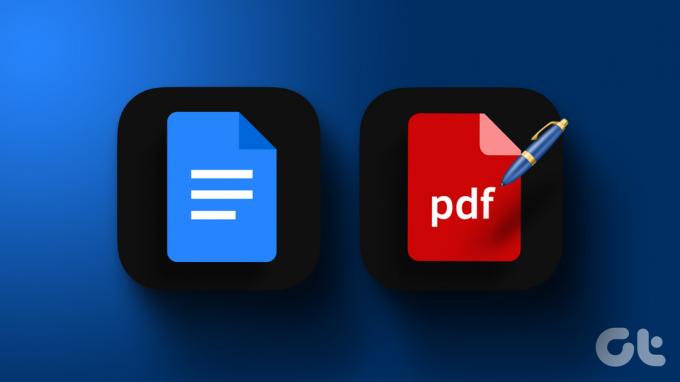
Крім того, Adobe Acrobat PDF редактор також не є безкоштовним. Отже, використання Google Docs для редагування PDF-документа здається чудовим хаком. У цій статті ми надамо вам покрокові інструкції щодо вставлення та редагування PDF-файлу в Документах Google.
Редагування PDF-файлу в Google Docs складається з трьох основних кроків:
- Завантажте файл PDF.
- Відредагуйте завантажений файл PDF.
- Нарешті, поділіться та експортуйте змінений файл PDF.
Давайте спочатку завантажимо PDF-файл у Google Docs.
Примітка: На жаль, відкрити PDF-документ у Google Docs неможливо в програмах для iPhone та Android. Ви можете зробити це лише у веб-браузері на пристрої Windows і Mac.
1. Завантажте PDF-файл у Google Docs
По-перше, нам потрібно завантажити PDF-файл у Google Docs, щоб редагувати та змінювати його. Однак неможливо безпосередньо завантажити PDF-файл у Google Docs. Але зробити це теж не складно. Тому для цього нам потрібна допомога Google Drive. Ось як це можна зробити у веб-браузерах на Windows і Mac.
Завантажте PDF-файл у Google Docs у веб-браузері
Крок 1: Відкрийте Диск Google і ввійдіть у нього на ПК.
Крок 2: Тепер натисніть «Новий».

крок 3: Натисніть «Завантажити файл», щоб завантажити документ. Тепер вам потрібно буде переглянути документ на комп’ютері та вибрати його.
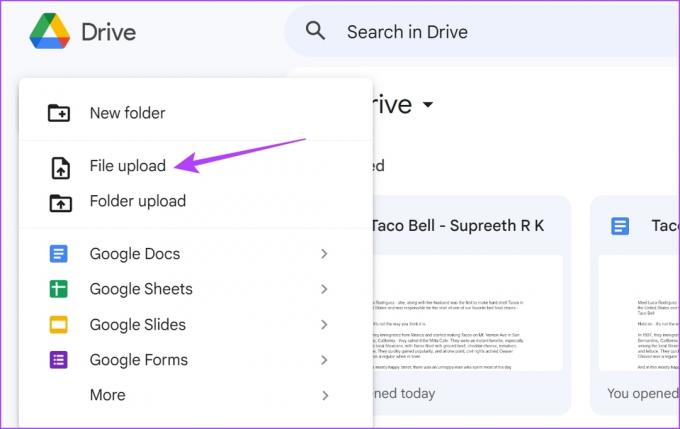
крок 4: Коли ви завантажите документ, клацніть його правою кнопкою миші.
крок 5: Виберіть Відкрити за допомогою > Документи Google.

Отже, PDF-файл відкрито в Документах Google. Давайте розглянемо, як редагувати та змінювати відкритий документ у Google Docs.
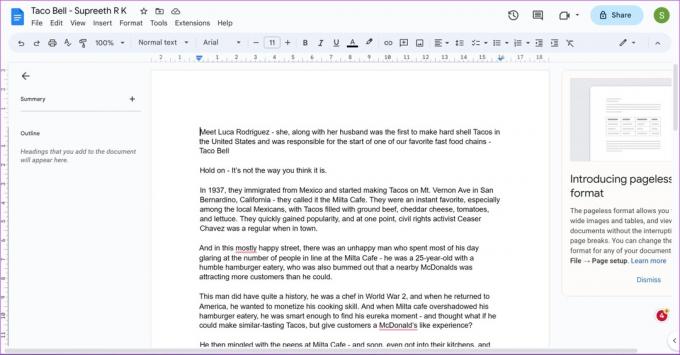
2. Відредагуйте PDF-файл у Google Docs
Ось усе, що ви можете зробити, коли відкриваєте PDF-файл у Google Docs.
- Додайте або відредагуйте текст.
- Змінюйте розмір і порядок зображень.
- Додайте нові зображення, діаграми, таблиці та об’єкти.
….і використовуйте всі можливі інструменти, доступні в Документах Google.
Однак не всі PDF-документи ідеально відкриваються в Google Docs. Можливо, деякі символи не будуть розпізнані або кілька зображень чи об’єктів відсутні або спотворені в документі. Отже, ви можете втратити форматування оригінального PDF-файлу.
Після редагування PDF-файлу в Google Docs ви можете надати спільний доступ до PDF-файлу та експортувати його з Google Docs.
Порада: Перегляньте ці прості способи вставити стрілки в Google Docs.
3. Експортуйте відредагований PDF-файл у Google Docs
Ось як ви можете завантажити відредагований документ із Google Docs як PDF-файл на Windows і Mac. Ви можете ще раз завантажити документ як файл PDF або завантажити його як файл HTML, файл .docx, файл EPUB, файл ODF та інші формати, які підтримує Google Docs для експорту файлу.
Крок 1: Натисніть опцію «Файл» на панелі інструментів вашого документа.
Крок 2: Натисніть Завантажити.
крок 3: Тепер ви можете зробити вибір між різними форматами документів.

Експортований документ буде завантажено на ваш ПК. Крім того, ви також можете зберегти будь-який документ Word у Google Docs у форматі PDF подібним чином.
У нас також є докладний посібник збереження документів Google у форматі PDF якщо ви хочете знати більше.
Ось і все, що вам потрібно знати про те, як редагувати PDF-документ у Google Docs. Однак, якщо у вас виникнуть додаткові запитання, перегляньте розділ поширених запитань нижче.
Поширені запитання щодо редагування PDF-файлів у Google Документах
Ні. Немає можливості скористатися опцією «Відкрити за допомогою» на Диску Google, щоб відкрити документ PDF у Документах Google на iPhone та Android.
На жаль, у Google Docs немає вбудованої функції для додавання цифрових підписів до документа PDF.
Ви можете вставити лише посилання на PDF-документ у Google Docs.
Швидко редагуйте PDF-файл
Сподіваємося, ця стаття допомогла вам редагувати та змінювати PDF-файли в Документах Google. Проте ми сподіваємося, що Google випустить спеціальну програму для перегляду PDF-файлів і редактор. Програма перегляду PDF-файлів Google Диска досить проста, і ви не можете зробити багато. До того часу ви можете зберегти цю статтю та використовувати її, коли захочете змінити PDF-файл у Google Docs.
Востаннє оновлено 12 квітня 2023 р
Стаття вище може містити партнерські посилання, які допомагають підтримувати Guiding Tech. Однак це не впливає на нашу редакційну чесність. Вміст залишається неупередженим і автентичним.
ТИ ЗНАВ
Notion, додаток продуктивності, було засновано в 2013 році.
Написано
Супреет Кундінья
Супріт — фанатик технологій, і йому було весело з дитинства. Зараз він займається тим, що любить найбільше – пише про технології в Guiding Tech. Він колишній інженер-механік і два роки працював у галузі електромобілів.



